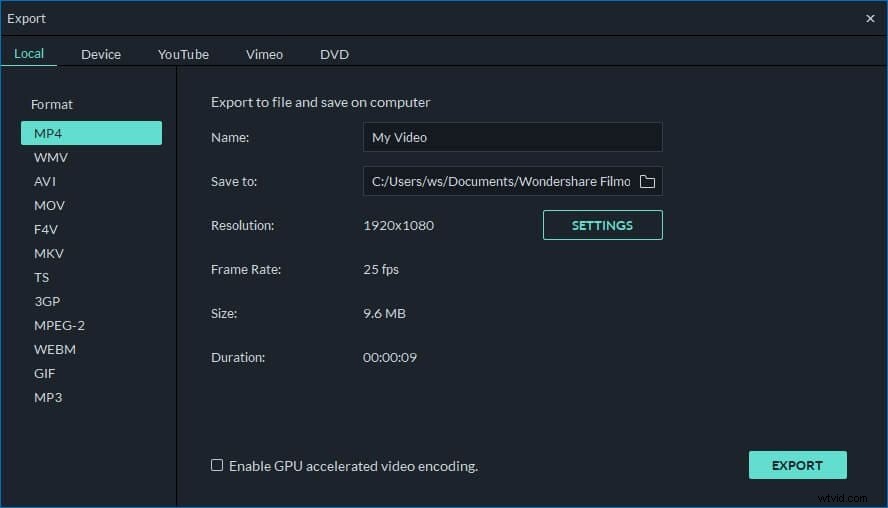デジタルビデオカメラから撮った1080pビデオをコンピューターにアップロードしました。それらにいくつかのエフェクトを追加したいので、RoxioとAfterEffectsCS4を試してみました。しかし、どちらのプログラムでも、正しく再生されませんでした。より優れた1080pビデオ編集ソフトウェアプログラムを知っている人はいますか?
1080pビデオは、携帯電話や民生用ビデオカメラなどの一般的なデバイスで簡単にキャプチャできるようになりました。ただし、一部の編集ソフトウェアでは、この種のビデオのインポートまたは編集で問題が発生する場合があります。優れた1080pビデオ編集ソフトウェアをお探しの場合は、WondershareFilmoraを強くお勧めします。プログラムの主な機能は次のとおりです。
- 多くのフォーマットされたビデオ、写真、オーディオクリップを使用して優れたムービーを作成します。
- タイムライン上のオーディオ、ビデオ、写真を簡単に回転、分割、トリミング、トリミングできます
- フィルター、ピクチャーインピクチャー、トランジション、その他多くの機能を使用して、動画を個人的なものにします
- YouTube、テレビ、iPhone、Facebookなどのどこでも作品を共有できます
この1080pビデオ編集ソフトウェアを使用して1080pビデオを編集する簡単な手順
1ビデオクリップのインポート
ビデオカメラまたは他のデバイスからビデオを転送した後、[インポート]ボタンをクリックします。次に、ターゲットのビデオファイルをプレビューして選択し、[開く]をクリックしてプログラムに追加します。ファイルをプライマリウィンドウに直接ドラッグアンドドロップすることもできます。
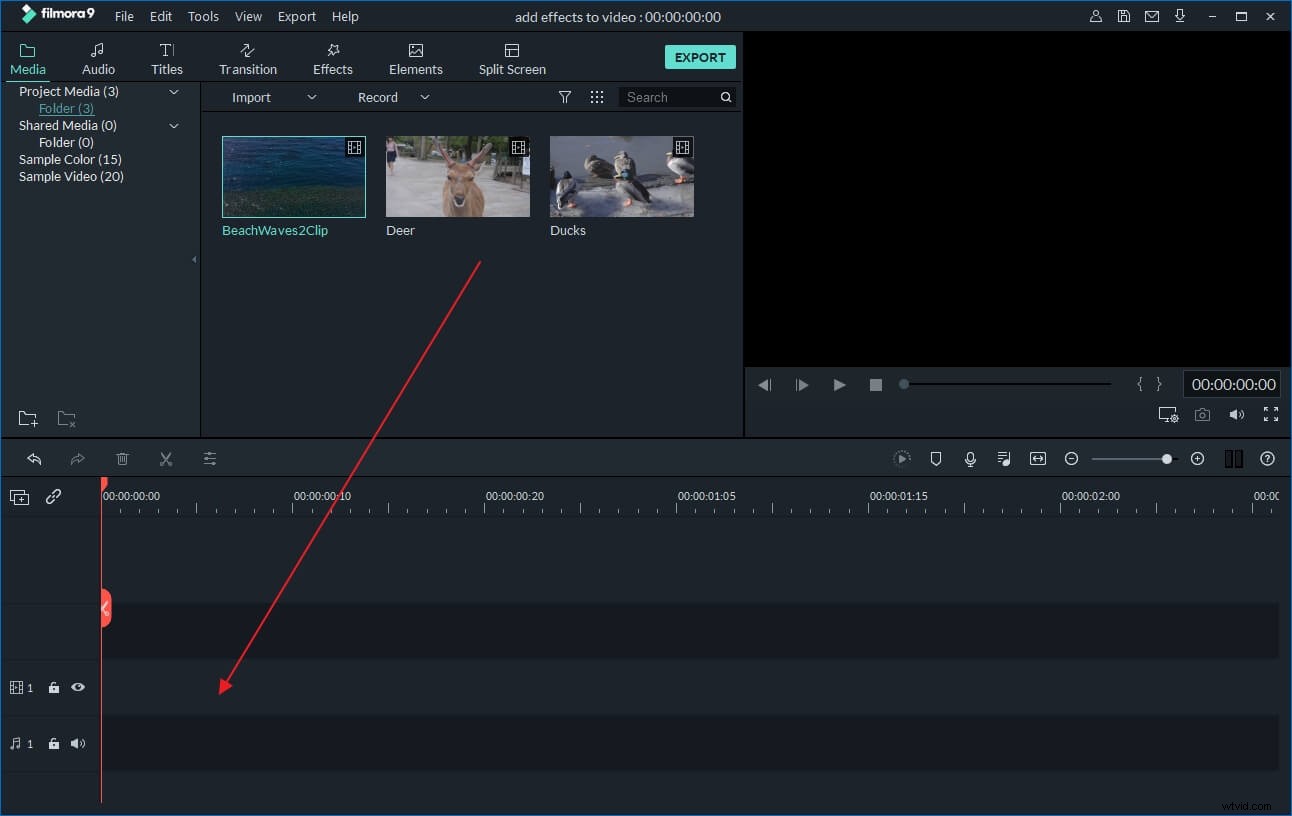
2タイムラインで1080pビデオを編集します
編集する前に、インポートしたクリップをタイムラインにドラッグする必要があります。その後、タイムライン上で問題なくクリップをカット、トリミング、削除、再配置できます。
タイムラインにカーソルを置き、再生中にプレビューウィンドウでビデオを視聴します。トリミングまたはカットする特定のフレームを選択できます。ビデオが垂直または逆さまに撮影されている場合は、[回転]ボタンを押すことで簡単に正しい位置に反転できます。ビデオが暗い環境で撮影された場合は、コントラストと明るさを調整することで、ビデオを明るくすることもできます。音量や速度も簡単に変更できます。
[効果]タブに移動して、リニアライト、レインドロップ、スノーなどの特殊効果を追加して、ビデオをよりパーソナライズされた特別なものにすることができます。または、[トランジション]タブに切り替えて、提供されている50以上のシーントランジションエフェクトから選択します。

3新しい動画を保存または共有する
編集が終了したら、[作成]をクリックして新しい作成物を保存します。さまざまな形式で保存したり、YouTubeやFacebookに直接アップロードしたり、DVDに書き込んだりすることができます。